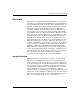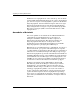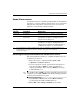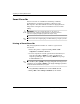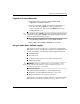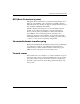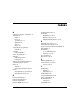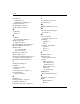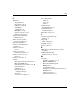Desktop Management Guide
Vejledning til desktopadministration www.hp.com 39
Vejledning til desktopadministration
Frigørelse af Smart Cover-lås
1. Tænd eller genstart computeren. Klik på Start > Luk
computeren > Genstart i Windows.
2. Så snart computeren er tændt og lysdioden for skærmen lyser
grønt, skal du trykke på
F10, for at åbne vejledningen til
computeropsætningen. Tryk eventuelt på
Enter for at springe
startskærmbilledet over.
✎
Hvis du ikke trykker på F10 på det rigtige tidspunkt, skal du genstarte
computeren og igen trykke på
F10 for at få adgang til hjælpeprogrammet,
når lysdioden for skærmen lyser grønt.
3. Vælg Security > Smart Cover > Cover Lock > Unlock.
4. Klik på File > Save Changes and Exit, før du afslutter.
Brug af Smart Cover FailSafe-nøglen
Hvis Smart Cover-låsen er aktiveret, og angivelsen af adgangskode
ikke deaktiverer låsen, skal du bruge en Smart Cover FailSafe Key til
at åbne computerlåget. Du skal bruge nøglen i følgende situationer:
■ Strømafbrydelse
■ Fejl ved opstart
■ Pc-komponentfejl (f.eks. processor eller strømforsyning)
■ Glemt adgangskode
Ä
FORSIGTIG: Smart Cover FailSafe-nøglen er et specialværktøj, som fås
hos HP. Vær forberedt. Bestil denne nøgle, før du får brug for den, hos en
autoriseret forhandler eller serviceudbyder.
Følg fremgangsmåden nedenfor for at få en FailSafe-nøgle:
■ Kontakt en autoriseret HP-forhandler eller -serviceyder.
■ Ring til det nummer, der er angivet i garantien.
Du kan få flere oplysninger om brug af Smart Cover FailSafe-nøglen
under Hardwarevejledning på Dokumentation og diagnose-cd’en.